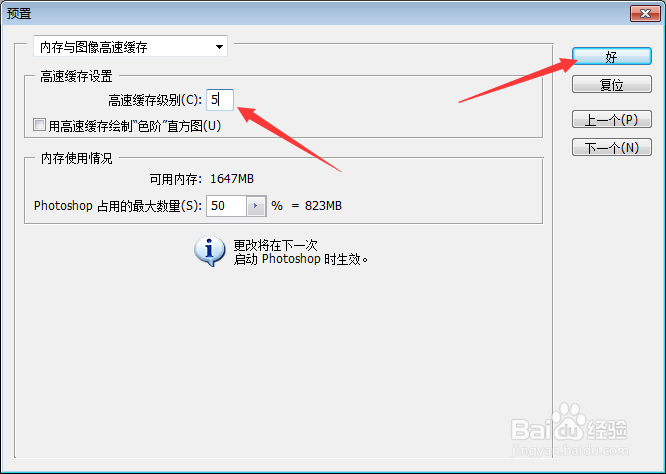1、首先,打开一个Photoshop的界面中
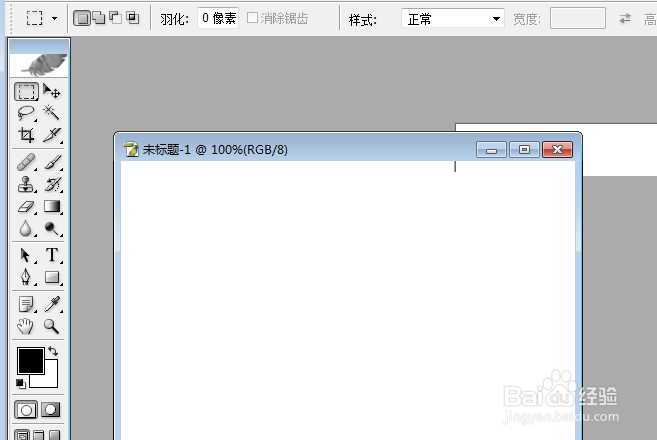
2、点击左上角中的 编辑 菜单
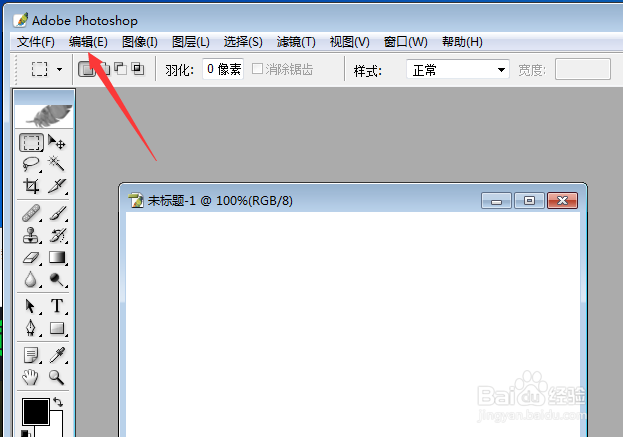
3、点击了编辑菜单之后,弹出了下拉菜单选中为 预置 选项
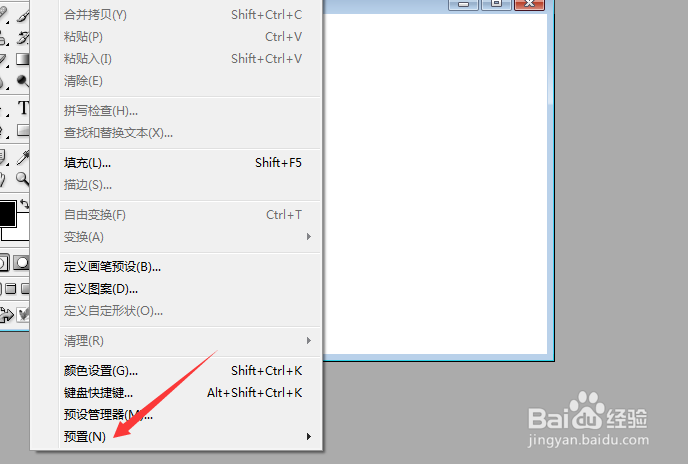
4、点击了预置选项之后,弹出了下拉菜单选中为 内存与图像告诉缓存 选项
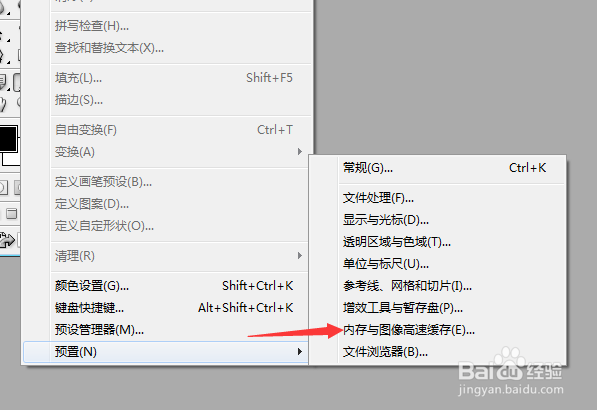
5、进入到了内存与图像告诉缓存 界面中,在高速缓存级别中输入数值
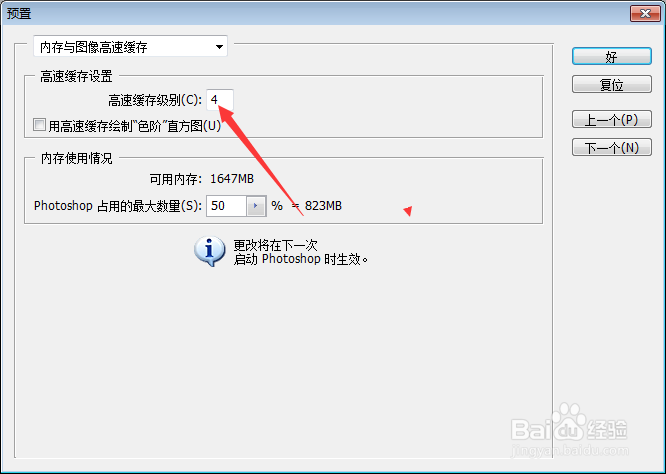
6、在高速缓存级别中输入数值之后,点击 好 按钮
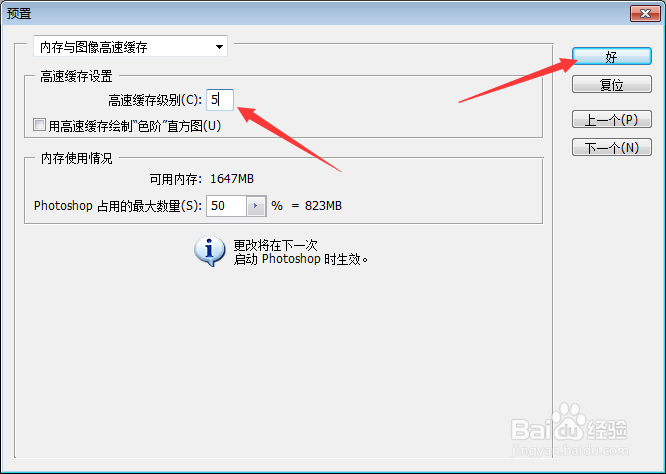
时间:2024-10-13 18:59:14
1、首先,打开一个Photoshop的界面中
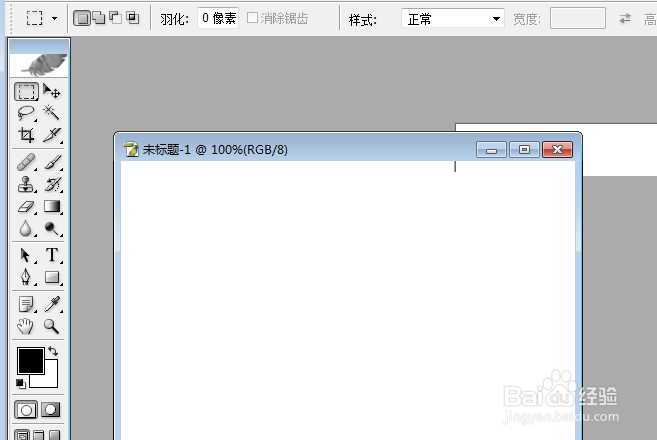
2、点击左上角中的 编辑 菜单
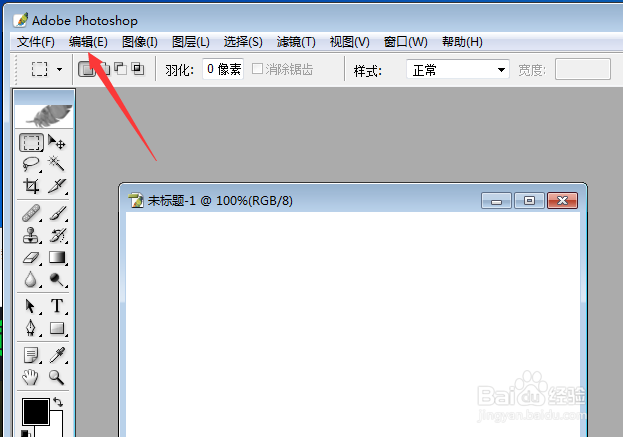
3、点击了编辑菜单之后,弹出了下拉菜单选中为 预置 选项
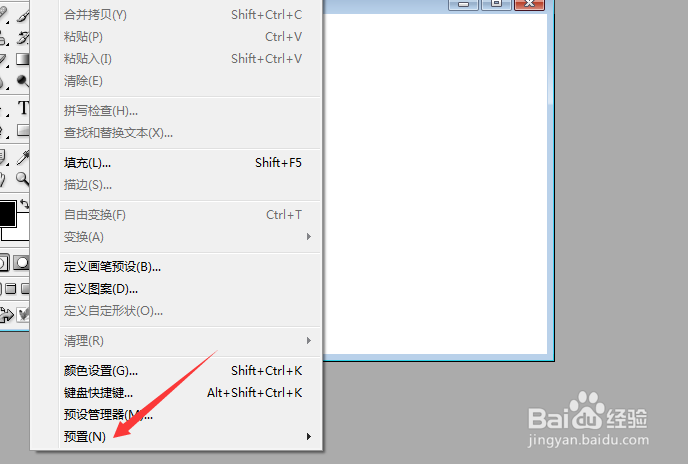
4、点击了预置选项之后,弹出了下拉菜单选中为 内存与图像告诉缓存 选项
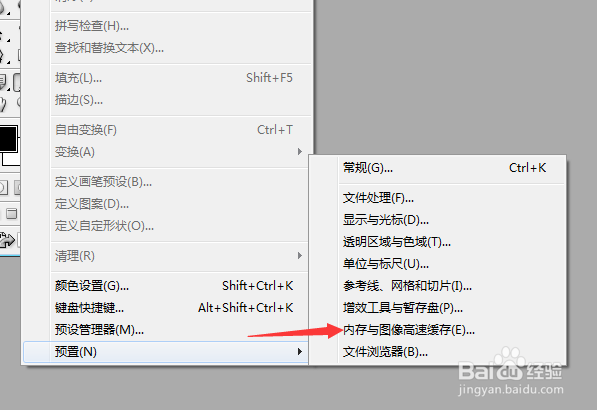
5、进入到了内存与图像告诉缓存 界面中,在高速缓存级别中输入数值
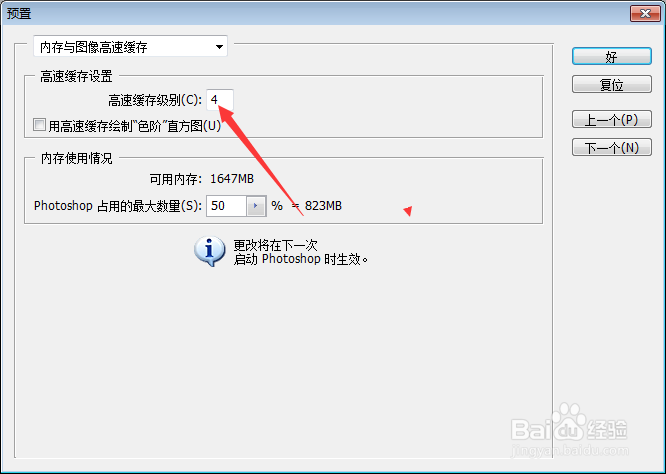
6、在高速缓存级别中输入数值之后,点击 好 按钮